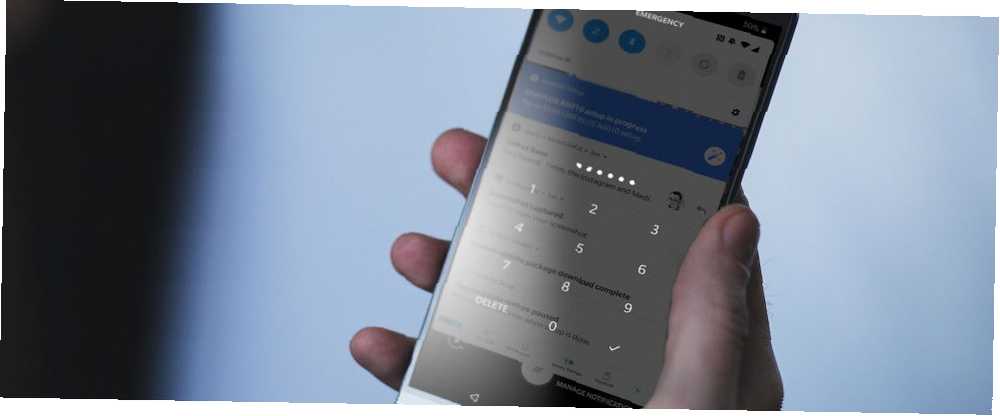
Lesley Fowler
0
4928
1242
Zaključavanja zaslona na pametnim telefonima vitalni su način da se sadržaj vašeg uređaja održi privatnim. U doba kada imate osobne, profesionalne i financijske podatke na svom telefonu, zaključavanje mobitela postalo je nužnost umjesto izbora.
Ali ako ste zaboravili pristupni kôd telefona, možete se zaključati s uređaja. Veći je rizik zaboraviti zahvaljujući skenerima otiska prsta na modernim uređajima koji lozinku pružaju kao rezervnu kopiju.
Evo nekoliko načina na koje možete povratiti svoj Android telefon ako zaboravite zaporku.
Jeste li sigurni da ste to zaboravili?
Prije nego što nastavite, pametno je odvojiti trenutak kako biste bili sigurni da ste zapravo zaboravili svoj pristupni kôd. Za razliku od iPhonea, koji je nekada imao četveroznamenkaste šifre, a nedavno je prešao na šestoznamenkasti kod, Android vam omogućuje odabir bilo kojeg broja znamenki za PIN.
Ako pokušavate opozvati četvero ili šesteroznamenkasti kod, razmislite je li vaš pristupni kôd zapravo različite duljine. Ovo će vam možda pomoći da ga zapamtite.
1. Otključajte Smart Lock
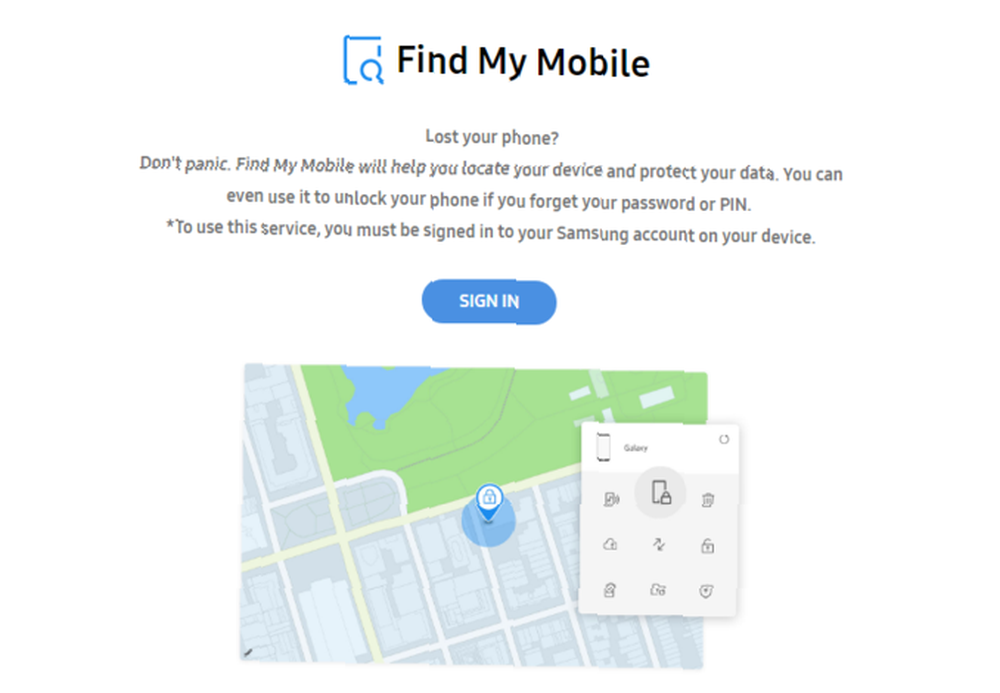
Na svim svojim telefonima Samsung nudi značajku koja vam omogućuje daljinsko upravljanje uređajem ako ga izgubite. Na telefonu ćete se morati prijaviti na Samsung račun i mora imati Wi-Fi ili mobilnu podatkovnu vezu.
Da biste resetirali zaporku svog telefona putem aplikacije Find My Mobile:
- Otvorite findmymobile.samsung.com na računalu.
- Prijavite se sa svojim Samsung računom.
- Idi na Otključaj moj uređaj opciju i slijedite upute.
3. Koristite prompt zaboravljenog PIN-a (Android 4.4 ili stariji)
Ako imate stariji telefon s Androidom 4.4 KitKat ili starijim, možete resetirati svoj pristupni kôd preko zaključanog zaslona. Ovo koristi vaš Google račun i zahtijeva sljedeće korake:
- Unesite pogrešan uzorak u zaključani zaslon sve dok ne ugledate a Napravili ste nekoliko neuspješnih pokušaja. Pokušajte ponovno za 30 sekundi poruka.
- Dodirnite Zaboravljeni uzorak i vidjet ćete upit za unos podataka vašeg Google računa.
- Upišite svoju adresu e-pošte i zaporku.
- Sada imate mogućnost resetiranja obrasca zaključanog zaslona. Jednostavno dodirnite Prijaviti se , a zatim idite na Otključavanje zaslona postavke i postavite novi uzorak zaključanog zaslona.
Nažalost, Google je uklonio ovu opciju u modernim verzijama Androida.
4. Isprobajte neke zaobilazne hake
Ako niste postavili Smart Lock, nemate stari telefon ili ne upotrebljavate Samsung uređaj, gore navedene metode neće pomoći. U tim slučajevima morat ćete poduzeti drastičnije mjere.
U suštini, hakirate ih u telefon. Ne jamče da rade, a potencijalno bi mogli pokvariti telefon ako niste pažljivi. Stoga biste ih trebali isprobati samo ako nemate drugih opcija.
Izbrišite PIN datoteku pomoću ADB
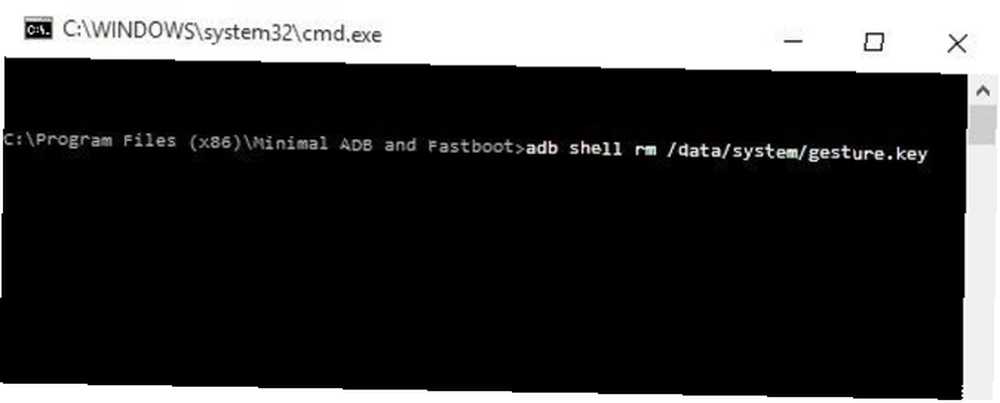
Pomoću uslužnog programa Android Debug Bridge (ADB) možete pristupiti datotekama telefona putem računala. Ovo možete koristiti za brisanje datoteke koja kontrolira sigurnost zaključanog zaslona telefona.
Međutim, ova će metoda raditi samo ako:
- Omogućena je USB ispravljanje pogrešaka. Što je USB način uklanjanja pogrešaka na Androidu? Evo kako to omogućiti Što je način za uklanjanje pogrešaka putem USB-a na Androidu? Evo kako to omogućiti kako biste omogućili USB uklanjanje pogrešaka na vašem Androidu? Objašnjavamo kako koristiti način uklanjanja pogrešaka za guranje naredbi s računala na telefon. na svom telefonu. Ako se nikada niste udubili u ploču s opcijama za razvojne programere, onda je nemate.
- Dozvolili ste vašem računalu da se poveže s vašim telefonom putem ADB-a. Imamo vodič za korištenje ADB-a Kako koristiti ADB i Fastboot na Androidu (i zašto bi trebali) Kako koristiti ADB i Fastboot na Androidu (i zašto bi trebali) Učenje za svladavanje ADB-a i Fastboot-a može učiniti vaš Android doživljaj puno boljim , ako niste upoznati.
- Vaš telefon nije šifriran. Počevši od Androida 6.0 Marshmallow, Google zahtijeva da svi Android telefoni budu šifrirani. Stoga, noviji uređaji to neće raditi.
Ako vaš telefon ispunjava ove zahtjeve, telefon možete otključati na sljedeći način:
- Povežite telefon s računalom putem USB kabela.
- Otvorite prozor naredbenog retka ili terminala u instalacijskom direktoriju ADB-a.
- Unesite adb shell rm /data/system/gesture.key i udari Unesi.
- Ponovo pokrenite telefon. Jednom kada to učinite, sigurnog zaključanog zaslona više ne bi trebalo biti.
- Ovo je privremeni uvjet, pa resetirajte PIN ili zaključavanje uzorka prije ponovnog pokretanja.
Sruši zaslon zaključavanja
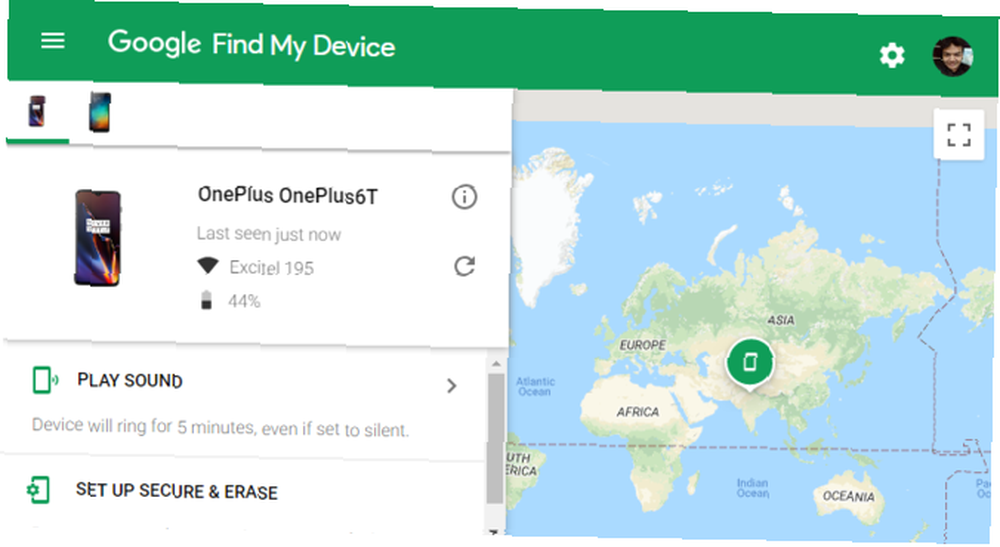
Ako ništa od navedenog nije radilo za vas, morat ćete se poslužiti resetiranjem tvornice. Ovo naravno briše i sve podatke na vašem telefonu. Ako ste se prijavili na svoj Google račun i napravili sigurnosnu kopiju, nakon ponovnog postavljanja možete se ponovno prijaviti na isti račun i vratiti ga na njega.
Budući da ste zaključani, morat ćete koristiti drugu metodu za resetiranje. Najlakši način je upotreba Googleove web stranice Find My Device. Sve dok ste na telefonu omogućili ovu značajku, možete kliknuti na Obrišite uređaj opciju na ovoj stranici kako biste je resetirali.
Ako ne možete koristiti ovu metodu, morat ćete je ručno resetirati na tvorničke postavke. Učiniti tako:
- Isključite svoj uređaj.
- Nakon što zaslon postane potpuno crn, pritisnite i držite glasnoća dolje i vlast tipke istovremeno za otvaranje Androidovog izbornika za pokretanje programa. Ova kombinacija tipki može se razlikovati ovisno o vašem telefonu.
- pritisni glasnoća dolje dvaput označiti gumb Način oporavka zatim pritisnite vlast gumb za odabir.
- Drži vlast i pritisnite gumb pojačati jednom pritisnite tipku za ulazak u način oporavka.
- Upotrijebite gumbe za glasnoću da biste otišli na Obrišite podatke / Vraćanje na tvorničke postavke opcija. Nastavite s uputama za vraćanje na tvorničke postavke.
- Nakon što se uređaj ponovno pokrene, prođite kroz postavljanje ponovo. Bit će vam zatraženo da se prijavite na svoj Google račun koji će vratiti sigurnosne kopije podataka.
Sprječavanje budućih blokada na Androidu
Ove metode mogu vas vratiti u Android telefon, ali neće vam pomoći da zapamtite zaporku za buduće prijave. Ne želite ponovo prolaziti kroz ove korake, zato je bolje poduzeti mjere opreza kako ne biste zaboravili lozinku u budućnosti.
Evo nekoliko savjeta za pamćenje zaporke za Android za budućnost.
- Fizičku kopiju zaporke čuvajte na mjestu kojem možete pristupiti samo vi, primjerice u sefu ili upravitelju lozinki.
- Slijedite naše savjete za stvaranje snažne lozinke kojih se možete sjetiti Kako stvoriti jaku lozinku koju nećete zaboraviti Kako stvoriti jaku lozinku koju nećete zaboraviti Znate li kako stvoriti i zapamtiti dobru lozinku? Evo nekoliko savjeta i trikova za održavanje čvrstih, zasebnih lozinki za sve vaše mrežne račune. , Nemojte odabrati nešto očito, ali učinite to pamtljivim.
- Provjerite jeste li prijavljeni na svoj Google račun (i Samsung, ako je primjenjivo) i omogućili ste barem jednu opciju Smart Lock.
- Izradite sigurnosnu kopiju Android podataka kako biste ublažili udarac ako morate ponovno postaviti tvornicu.
Ne zaboravite da Android nudi nekoliko načina zaključavanja zaslona Lozinka u odnosu na PIN protiv otiska prsta: najbolji način zaključavanja lozinke za Android telefon u odnosu na PIN protiv otiska prsta: najbolji način zaključavanja Android telefona Možete osigurati zaključani zaslon svog Android telefona s lozinkom, PIN kodom, otiskom prsta i još mnogo toga. Ali koji način zaključavanja trebate koristiti? , pa biste mogli i bolje s drugom opcijom.











